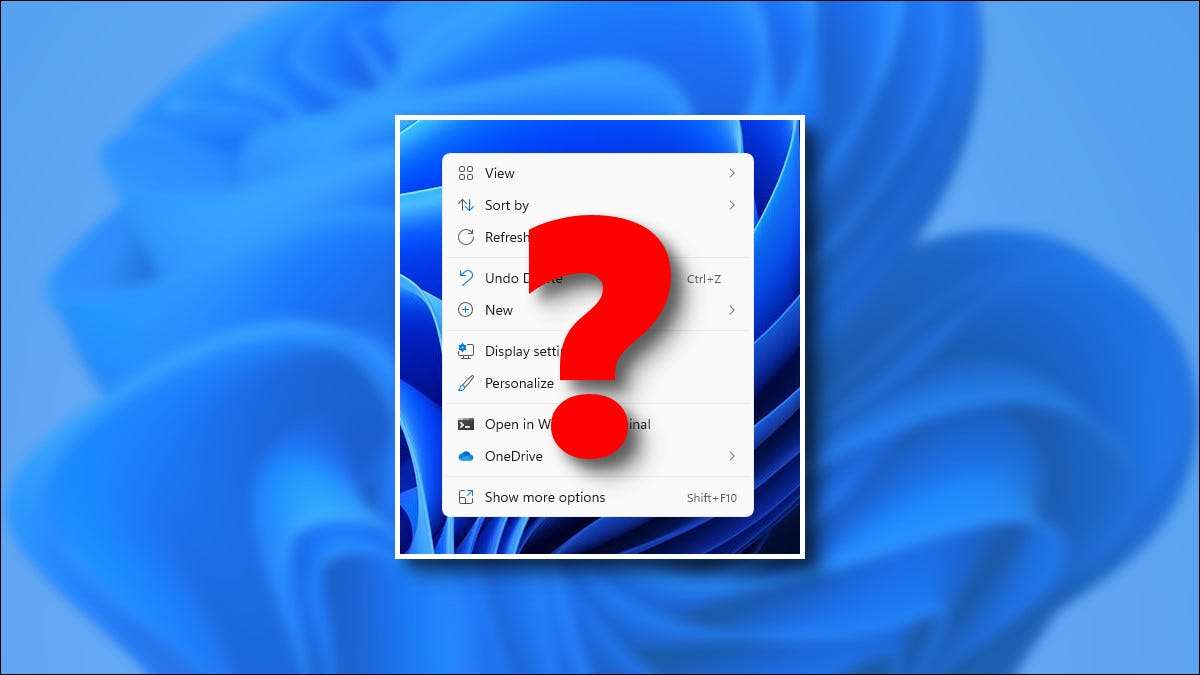
nếu bạn Nâng cấp lên Windows 11 , Bạn có thể bị nhầm lẫn bởi menu ngữ cảnh nhấp chuột phải mới trong File Explorer. Tất cả các tùy chọn bạn đã sử dụng để xem trong Windows 10 và các phiên bản Windows trước đó ở đâu? Chúng tôi sẽ giúp bạn tìm thấy chúng.
Chúng được chôn vùi trong menu "Hiển thị nhiều tùy chọn" (SHIFT + F10)
Trong Windows 11, Microsoft đã tạo một Khung mới Đối với menu ngữ cảnh nhấp chuột phải trong tệp Explorer và trên màn hình nền Windows. Các nhà phát triển ứng dụng quen thuộc với Windows 11 có thể thêm tùy chọn vào menu đó giống như một tùy chọn cũ (một khi họ nâng cấp ứng dụng của họ).
Nhưng bây giờ, bạn có thể đang chạy một số ứng dụng cũ cũ hơn chưa được nâng cấp lên Windows 11. Nếu vậy, bạn có thể tìm thấy menu ngữ cảnh kế thừa bằng cách nhấp chuột phải và chọn "Hiển thị nhiều tùy chọn hơn". Hoặc bạn có thể chọn một mục và nhấn SHIFT + F10 trên bàn phím của bạn.

Sau khi bạn chọn "Hiển thị nhiều tùy chọn hơn", menu ngữ cảnh kiểu Windows 10 sẽ xuất hiện, với tất cả các tùy chọn cổ điển, bao gồm nhãn văn bản cho Các hoạt động như "Sao chép" và "Xóa".
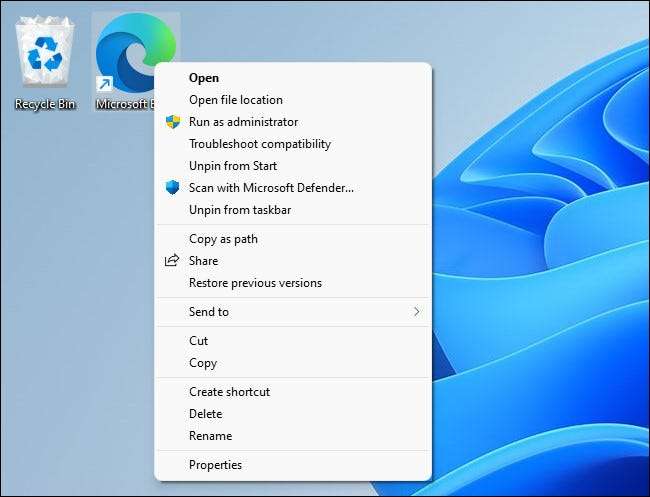
Và đó là nó. Triệu hồi menu mới Bất cứ lúc nào bạn muốn và nhấp vào tùy chọn để sử dụng nó. Chắc chắn, đó là một rắc rối để có hai lần nhấp thay vì một, nhưng đó là cách Microsoft muốn nó .
CÓ LIÊN QUAN: Các nút menu bối cảnh nhỏ của Windows 11 sẽ gây nhầm lẫn cho mọi người
Làm thế nào để chuyển sang menu ngữ cảnh cổ điển vĩnh viễn
Tính đến tháng 10 năm 2021, vẫn có thể chuyển về menu ngữ cảnh nhấp chuột phải vào Windows 10 kiểu cổ điển trong Windows 11. Nhưng để làm như vậy, bạn sẽ cần thay đổi một số thứ trong sổ đăng ký hệ thống của mình. May mắn thay, chúng tôi đã viết Hướng dẫn giải thích cách lấy lại các menu ngữ cảnh cổ điển -Và thậm chí có thể tải xuống một tệp chỉnh sửa registry nhanh và chỉ đi với một vài cú nhấp chuột.
Hack registry này có thể không hoạt động mãi mãi, nhưng bây giờ, nó có thể giúp bạn giảm bớt sự chuyển đổi của mình thành Windows 11 bằng cách mang theo thứ gì đó quen thuộc với bạn. Chúc may mắn!







